3D模型
- 3D模型
- SU模型
- 材质
- 贴图
- CAD图纸
- 灵感图
- 全球案例
- 效果图
- 方案文本
- PS免抠
3D模型
SU模型
材质
贴图
CAD图纸
灵感图
全球案例
效果图
方案文本
PS免抠
猜你想搜
最近搜索
热门搜索
用仿制图章工具选中边缘再一点一点擦除
如果是相似的部位你直接用仿制图章工具就可以了,如果改完后还是不满意可以再用修复工具再对你修改过的地方修改一次就差不多了
不同的图片有不同的方法,有的很省力,有的很麻烦,要看你的图片是什么样的,要看被logo遮挡部分的背景是简单还是复杂,如果是简单的话,作修复或用图章工具很简单,如果复杂的话,能不能在图的其它部分与它一样的背景,如果有的话也很简单,用框选工具选中,羽化值大点按ctrl+j复制图层,把它拖到logo上,再修改下就行。如果图上找不到相同的背景,那只能用图章工具一点一点的修补,这就很费时间了。
用PS把图片上的logo去掉的具体步骤是:
1、打开图片,复制图层,关闭背景图层;
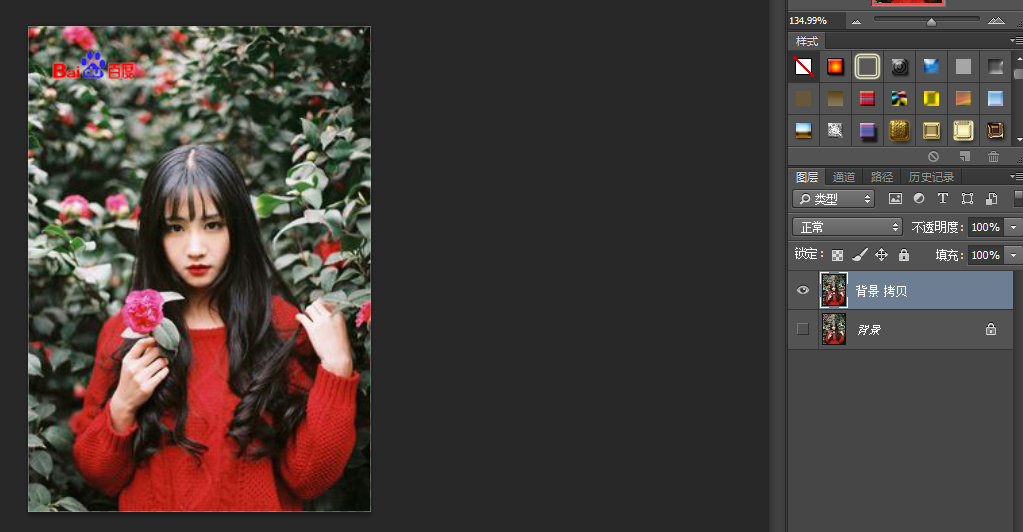
2、用矩形选框工具选定logo,“选择--羽化”1像素;
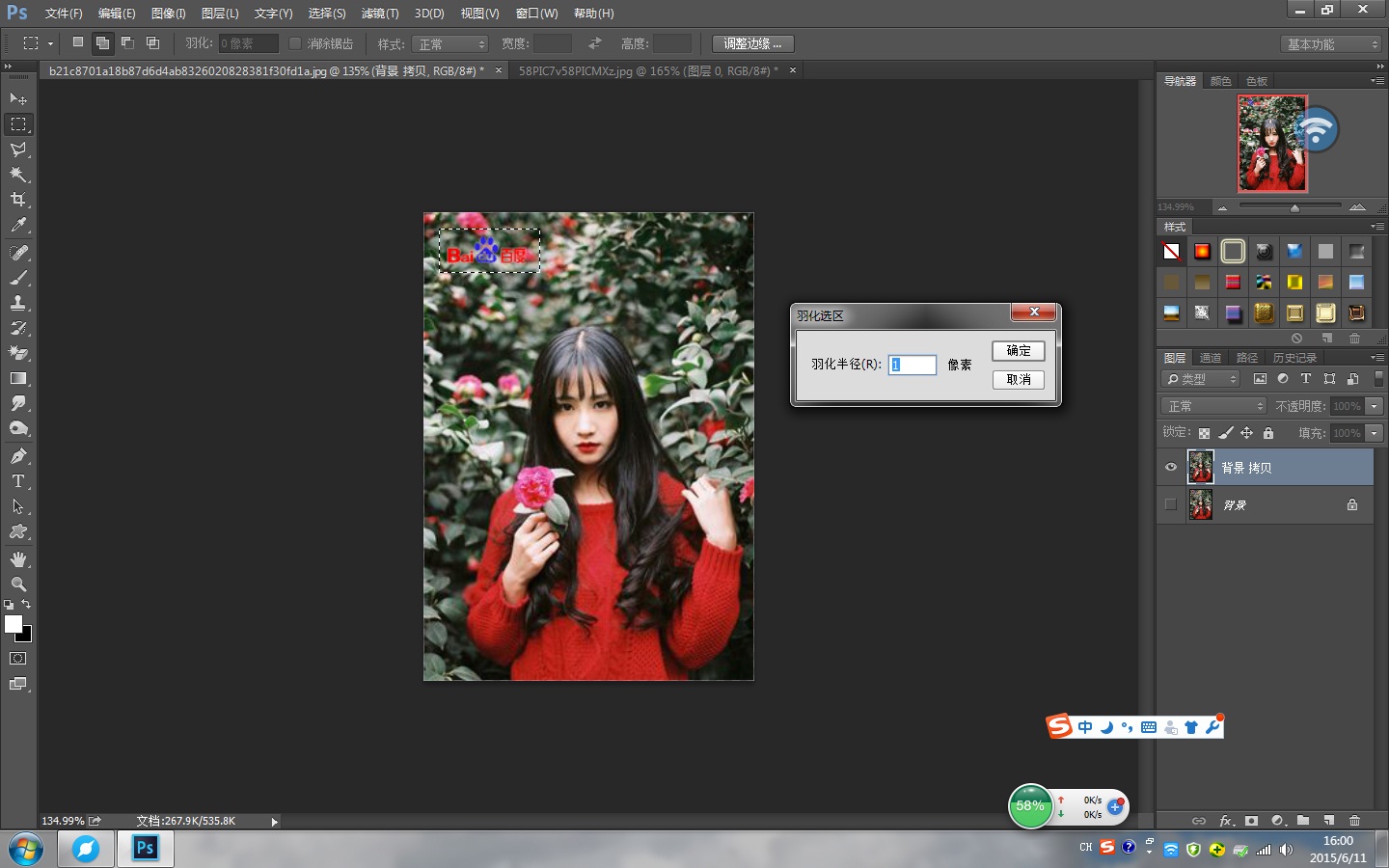
3、“编辑--填充--内容识别(PS CS 4以上版本)”智能填充;
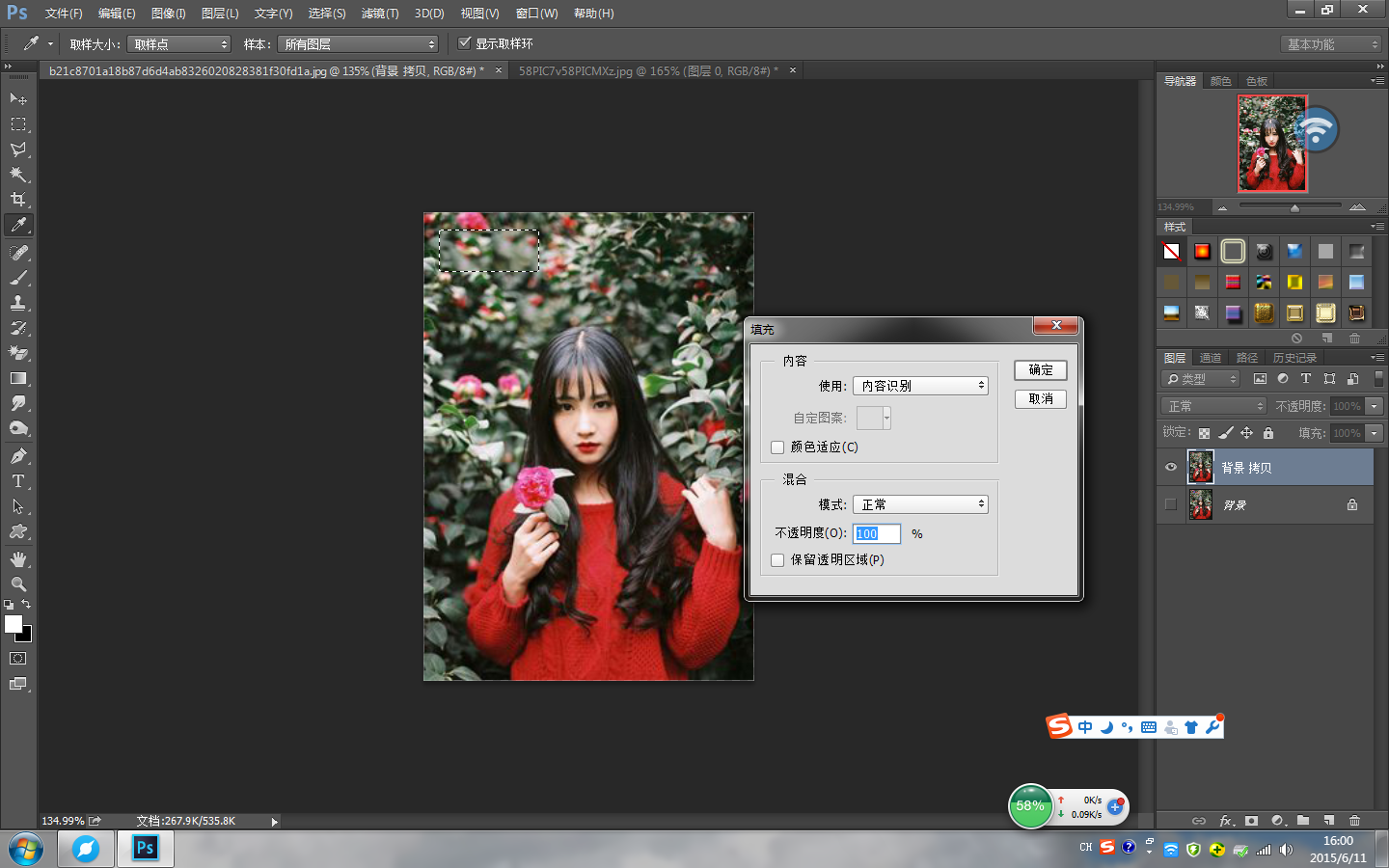
4、保存,完成。
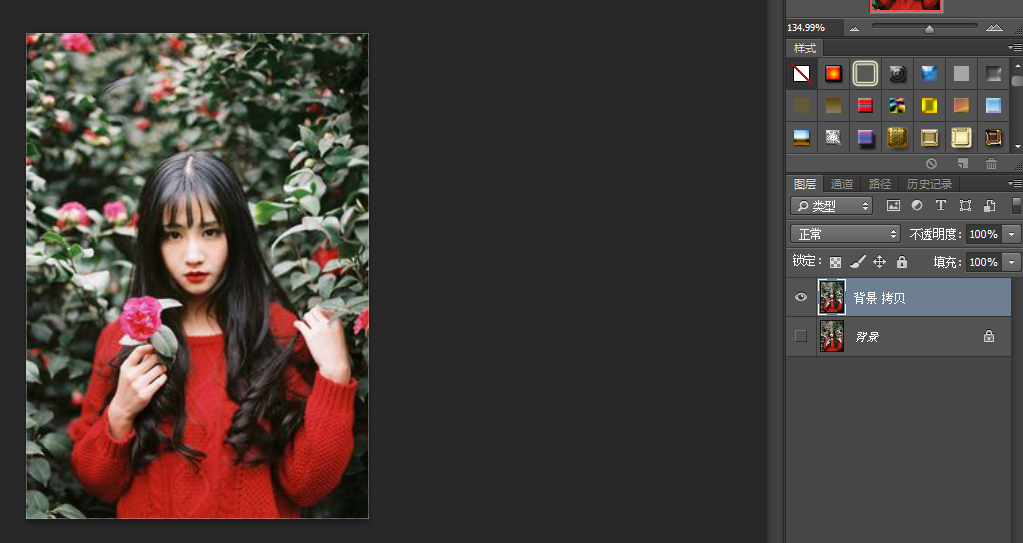
怎样用PS把图片上的logo去掉,具体步骤如下
1、首先打开需要去除水印的图片,然后点击PS栏上的“截取工具”,将图片划伤一个虚线框,把logo留在虚线框外

2、然后,双击,就把图片给截取下来了。这种方法简单快捷,而且看不出丝毫痕迹。
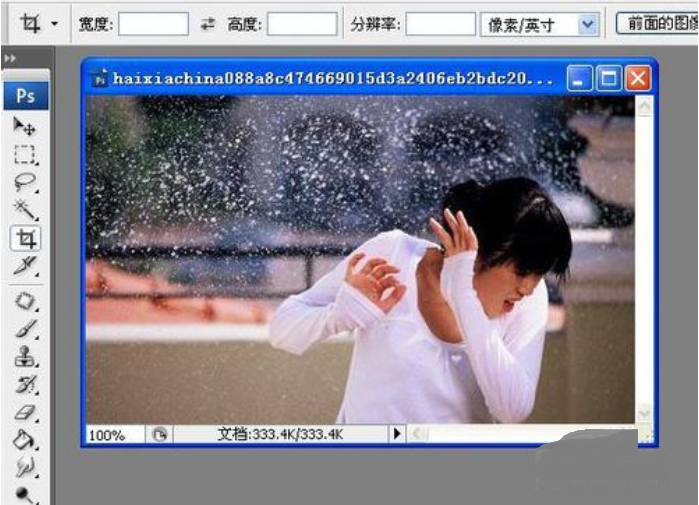
3、还有另一种方法“仿制图章工具”去除法。为了保证去除效果,首先采用放大工具,将logo所在地方进行放大。
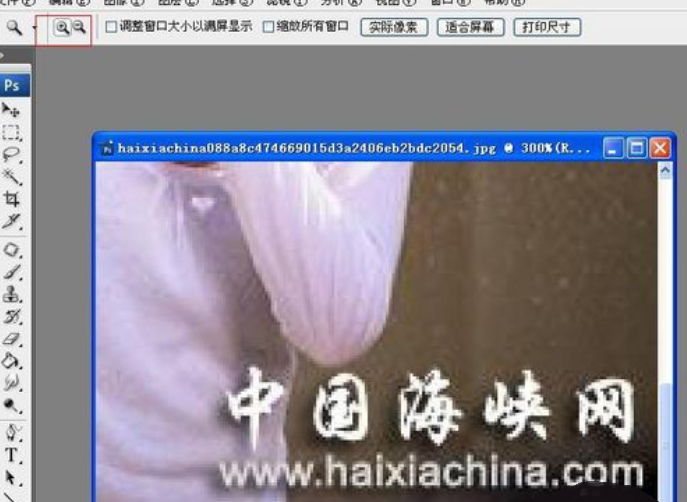
4、再选择仿制图章工具,画笔的直径是可以变化的。调到最适的直径。

5、按住alt键,找到和logo底色相同的区域,单击,表示选择这块颜色作为logo的涂抹源。

6、接来下,就是涂抹的工序了,按住鼠标左键不放,在logo区域反复涂抹,直到logo区域底色颜色相近或是差不多为止。

7、大部分去除的差不多了,还有一点点是在衣服上的logo,现在就要选择图片衣服,作为涂抹源了。和前一步方法一样,进行涂抹。

8、这样就处理的差不多了,处理的已经差不多了,快完成了。因为是放大了的,就感觉特别不清晰,下面就可以将图片还原到100%显示了。
